许多用户在考虑从 Windows 切换到 Mac 系统时,可能会感到担忧,因为对与长期使用Windows系统的用户来说,这是一个新的操作系统,需要适应很多新的概念和工具。然而,Mac 系统已经为新用户提供了许多便利性,使得这个过程变得相对容易。本篇全面指南将详细介绍如何从 Windows 迁移到 Mac,让你在短时间内适应并善用 Mac 系统。
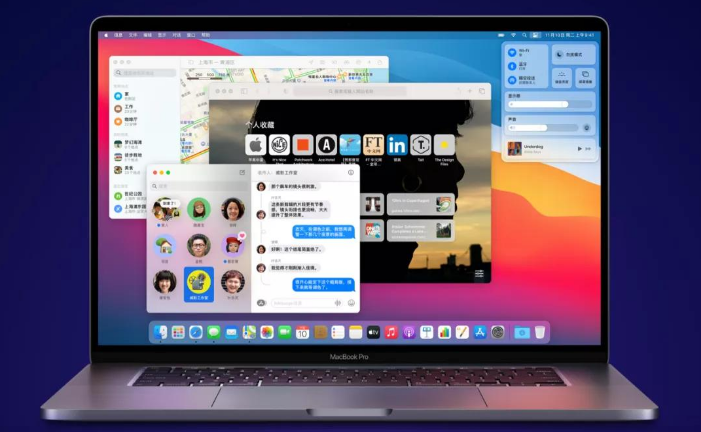
教程:
一、准备工作
- 确保已备份 Windows 数据:在迁移之前,请确保已备份所有重要数据。你可以使用外部硬盘或云存储来进行备份。
- 准备 Mac 设备:确保你的 Mac 符合迁移要求,并运行最新版本的 macOS。请进行必要的系统更新。
二、迁移数据
- 使用“迁移助手”(Migration Assistant):在 Mac 上,使用“迁移助手”应用程序从 Windows 迁移数据。请确保两台电脑处于同一网络下。
- 手动迁移:你可以通过外部硬盘或云服务(如 Google Drive、Dropbox 等)将数据从 Windows 电脑传输到 Mac。
三、熟悉 macOS
- 了解基本操作:学习如何打开、关闭和最小化应用程序,以及如何在不同程序间切换。
- 使用“Finder”:类似于 Windows 中的“资源管理器”,“Finder”是 Mac 上查找文件和文件夹的主要工具。
- 了解“Dock”:Mac 的“Dock”是一种快速访问常用应用程序和文件夹的方式,类似于 Windows 的任务栏。
四、应用程序和工具
- 查找替代软件:部分 Windows 应用可能没有 Mac 版本。尝试寻找替代品,如使用 Pages、Numbers 和 Keynote 替代 Microsoft Office。
- Mac App Store:Mac App Store 是获取 Mac 应用的最佳来源。你可以在此找到许多适用于 Mac 的应用。
- 使用 Spotlight:Mac 的 Spotlight 功能是一个强大的搜索工具,可帮助你快速找到文件、应用和信息。
五、优化 Mac 设置
- 系统偏好设置:熟悉 Mac 的“系统偏好设置”,以便根据自己的需求定制系统。
- 设置触控板手势:在“系统偏好设置”中的“触控板”设置中,了解并自定义触控板手势。
六、快捷键
- 学习常用快捷键:学会常用的 Mac 快捷键组合,如 Cmd+C(复制)和 Cmd+V(粘贴)等,可以提高你的工作效率。
七、外设兼容性
- 连接外设:确保你的外设(如鼠标、键盘和打印机)与 Mac 兼容。如有必要,请下载适用于 Mac 的驱动程序。
八、文件兼容性
- 使用通用文件格式:在与 Windows 用户共享文件时,请注意文件格式兼容性。可使用通用文件格式,如 PDF、CSV 或者 RTF。
九、了解常用的 macOS 应用
- Safari:Mac 的默认网页浏览器。熟悉其功能,如添加书签、浏览历史和隐私设置。
- Mail:macOS 内置的电子邮件客户端,支持多种邮件服务。设置你的邮件账户以在 Mac 上查收邮件。
- Calendar:macOS 的日历应用。添加你的日程安排,同步其他设备上的日历。
- Notes:在 macOS 中记录笔记、备忘录和清单。你可以将它们与其他设备同步。
- Preview:Mac 的默认 PDF 和图像查看器。使用 Preview 查看和编辑 PDF 文件,以及进行简单的图像编辑。
- Photos:管理和编辑你的照片库。你还可以将照片同步到 iCloud,方便在其他设备上访问。
- iMovie:macOS 自带的简易视频编辑软件。学习如何使用 iMovie 创建和编辑视频。
十、增强生产力
- 使用 Spaces:在 Mac 上设置多个虚拟桌面,以便更好地组织你的应用和工作区域。
- 使用 Mission Control:通过 Mission Control 快速查看和导航你的桌面空间、打开的应用程序和窗口。在触控板上轻扫四指向上或按 F3 键(或 Control+向上箭头)启动 Mission Control。
- 通知中心与控制中心:通知中心位于屏幕右上角,它可以显示来自各种应用的通知和日历提醒。控制中心可以让你快速调整音量、亮度、Wi-Fi设置等。
- 使用 Split View:在 macOS 中使用 Split View 可以同时显示两个应用程序,提高生产力。在全屏模式下,将一个应用程序拖到另一个全屏应用程序的顶部即可实现。
- 文件夹和标签:使用文件夹和标签组织你的文件。在 Finder 中,你可以根据颜色和名称给文件添加标签,便于搜索和归类。
十一、保持系统更新
定期更新:定期检查系统更新,确保你的 Mac 软件保持最新状态。在“系统偏好设置”中的“软件更新”选项卡,你可以设置自动更新。
遵循以上详细教程,你将更顺利地从 Windows 系统切换到 Mac 系统。新系统可能需要一段时间来适应,但一旦熟悉,你会发现 Mac 系统非常易用且高效。在掌握这些技巧后,你将充分利用 Mac 系统的优势,提高工作效率。